Word标点符号出现在行首的解决方法
时间:2023-03-31 08:56:27作者:极光下载站人气:12044
Word是很多小伙伴都在使用的一款文档编辑程序,在该程序中,我们不仅可以编辑文档的格式,还可以在文档中添加图片、目录、图表、表格等各种各样的内容。在编辑文档的过程中,有的小伙伴会遇到标点符号出现在行首的情况,这与我们平时的输入习惯不同,想要将其更改为正常的符号在句末,我们需要进入段落的中文版式页面,然后将“按中文习惯控制首尾字符”和“允许标点溢出边界”这两个选项进行勾选。有的小伙伴可能不清楚具体的操作方法,接下来小编就来和大家分享一下Word标点符号出现在行首的解决方法。
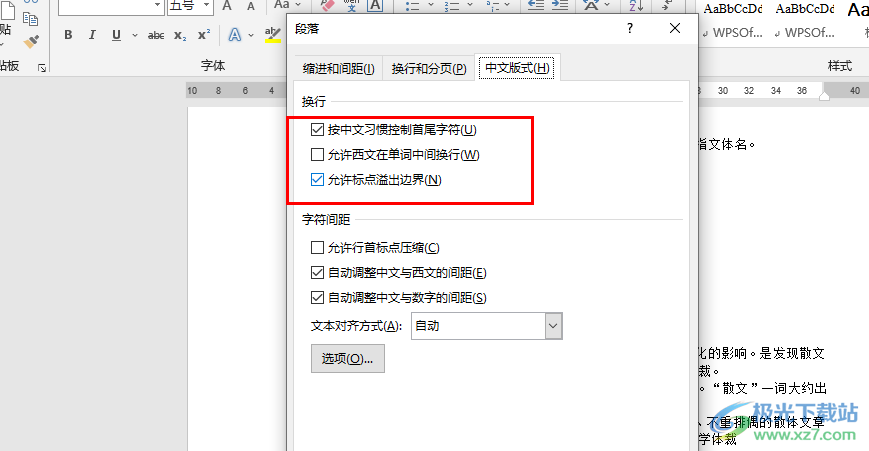
方法步骤
1、第一步,我们先在电脑中找到需要设置的文字文档,右键单击该文档,然后选择“打开方式”,再点击“Word”选项
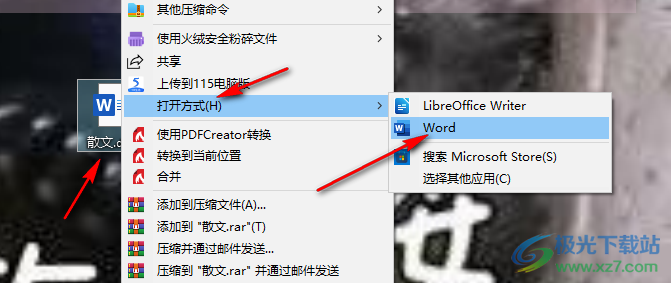
2、第二步,进入Word页面之后,我们在该页面中会看到标点符号出现在了段首,此时我们选中文章段落,然后右键单击选择“段落”选项
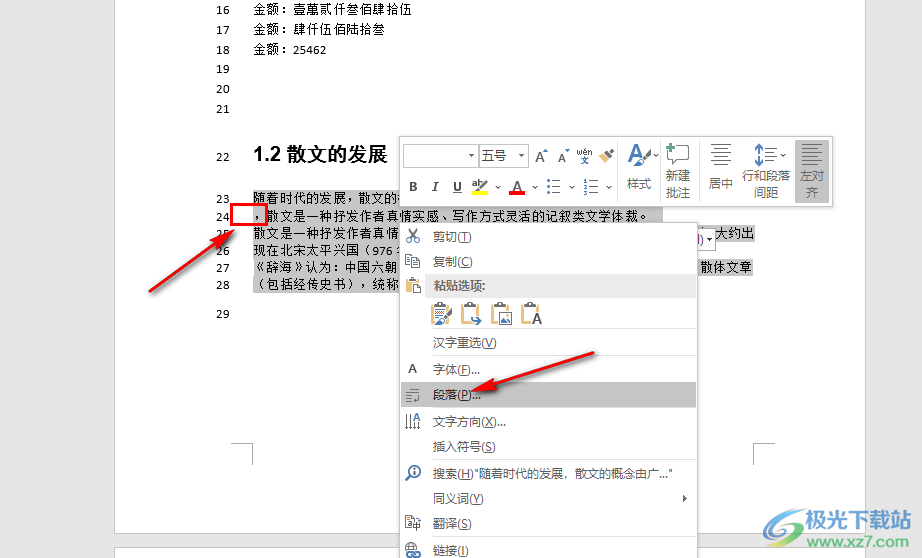
3、第三步,进入段落页面之后,我们在该页面的上方先点击打开“中文版式”选项
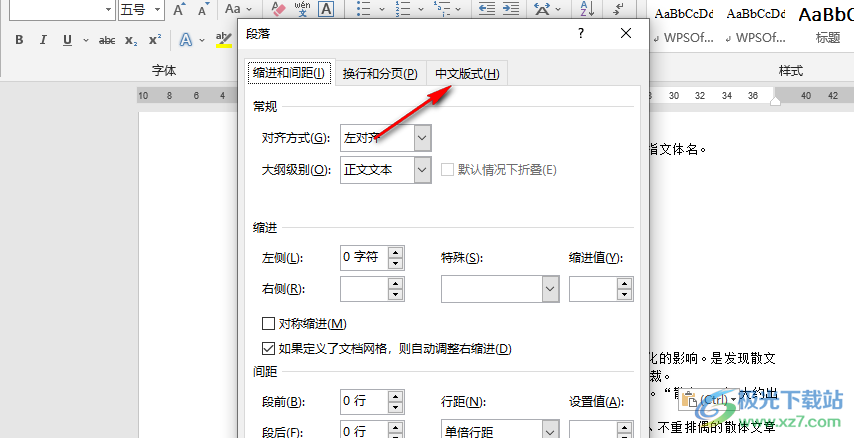
4、第四步,在中文版式页面中我们将“按中文习惯控制首尾字符”和“允许标点溢出边界”这两个选项进行勾选,然后点击页面下方的“确定”选项
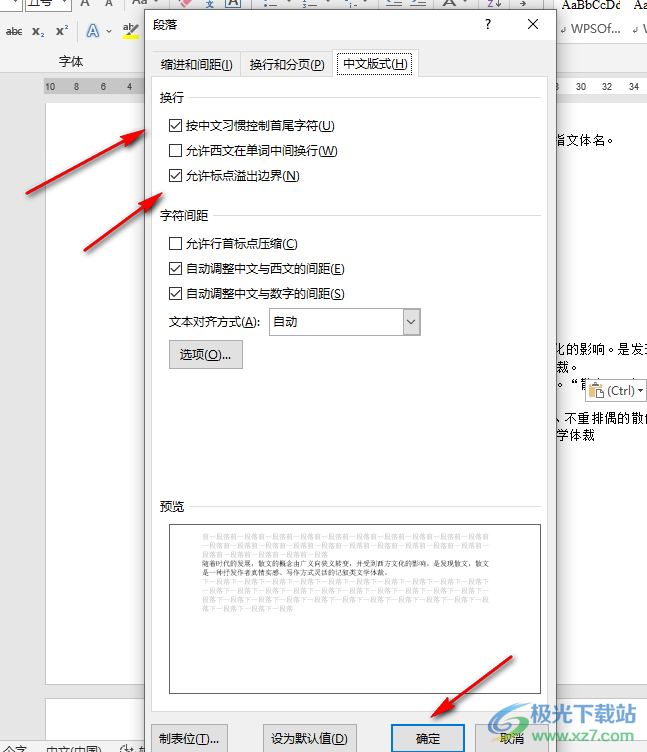
5、第五步,我们也可以在“缩进和间距”页面中勾选“如果定义了文档网络,则对齐到网格”选项
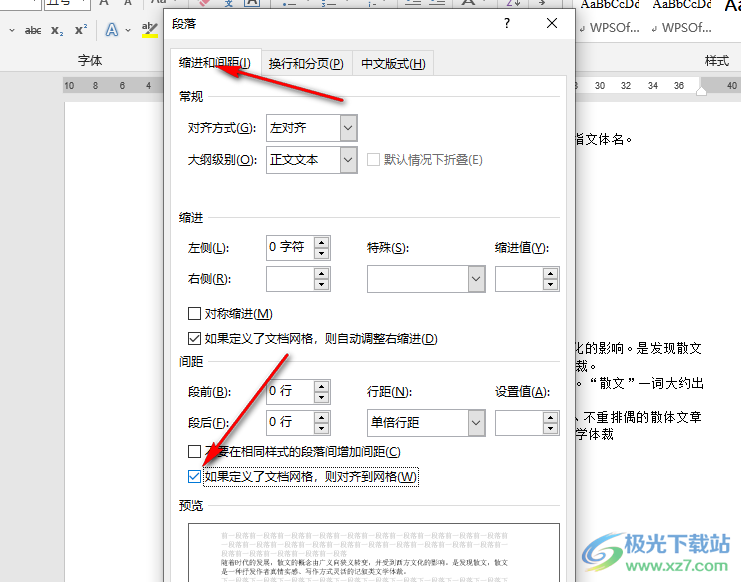
以上就是小编整理总结出的关于Word标点符号出现在行首的解决方法,我们在文档页面中选中标点符号在段首的段落,然后右键单击选择“段落”选项,接着在中文版式页面中将“按中文习惯控制首尾字符”和“允许标点溢出边界”这两个选项进行勾选即可,感兴趣的小伙伴快去试试吧。

大小:60.68 MB版本:1.1.2.0环境:WinXP, Win7, Win10
- 进入下载
相关推荐
相关下载
热门阅览
- 1百度网盘分享密码暴力破解方法,怎么破解百度网盘加密链接
- 2keyshot6破解安装步骤-keyshot6破解安装教程
- 3apktool手机版使用教程-apktool使用方法
- 4mac版steam怎么设置中文 steam mac版设置中文教程
- 5抖音推荐怎么设置页面?抖音推荐界面重新设置教程
- 6电脑怎么开启VT 如何开启VT的详细教程!
- 7掌上英雄联盟怎么注销账号?掌上英雄联盟怎么退出登录
- 8rar文件怎么打开?如何打开rar格式文件
- 9掌上wegame怎么查别人战绩?掌上wegame怎么看别人英雄联盟战绩
- 10qq邮箱格式怎么写?qq邮箱格式是什么样的以及注册英文邮箱的方法
- 11怎么安装会声会影x7?会声会影x7安装教程
- 12Word文档中轻松实现两行对齐?word文档两行文字怎么对齐?
网友评论